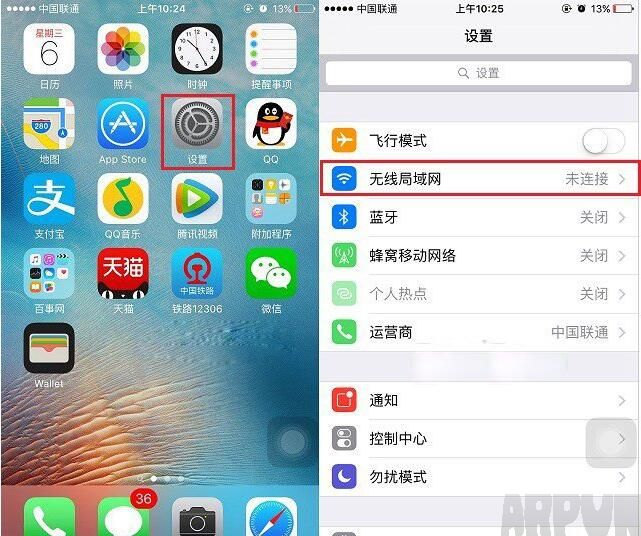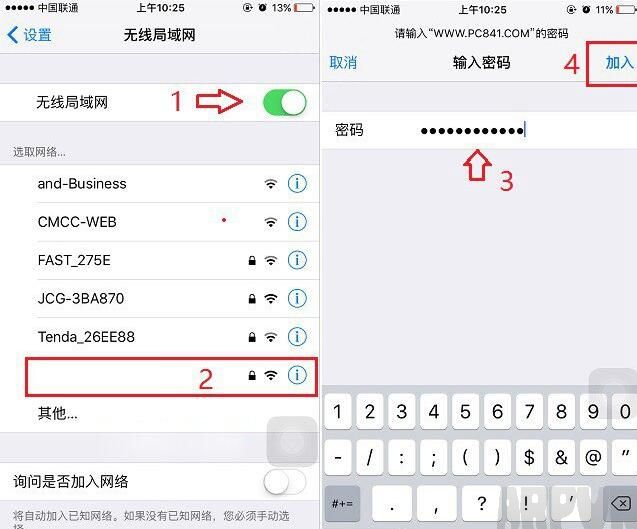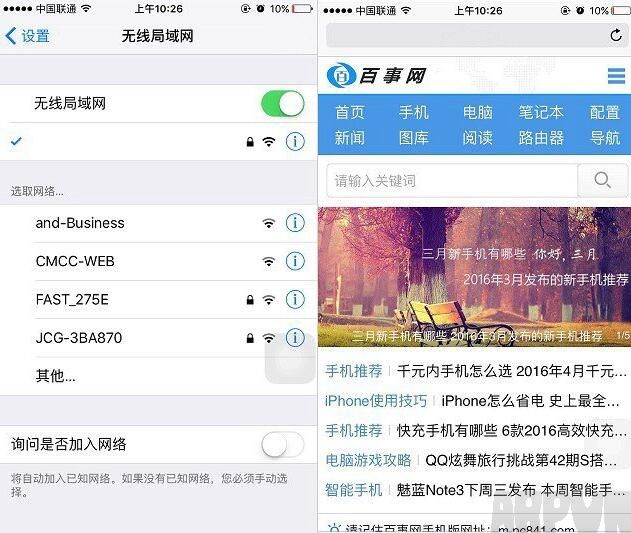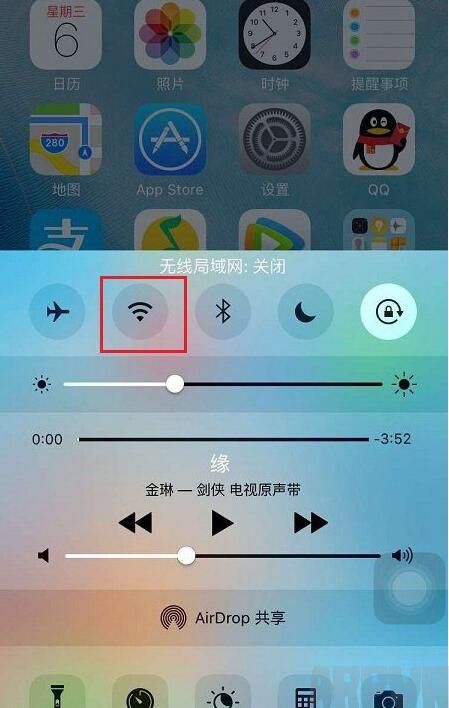iPhone SE怎么连接Wifi
发表时间:2023-07-26 来源:明辉站整理相关软件相关文章人气:
[摘要]第一步:进入 iPhone SE 桌面的「设置」-> 「无线局域网」设置, 如图。 第二步:然后点击开启 「无线局域网」-> 在搜索到的Wifi中, 点击需要连接的Wifi名称, ...
第一步:进入 iPhone SE 桌面的「设置」-> 「无线局域网」设置, 如图。
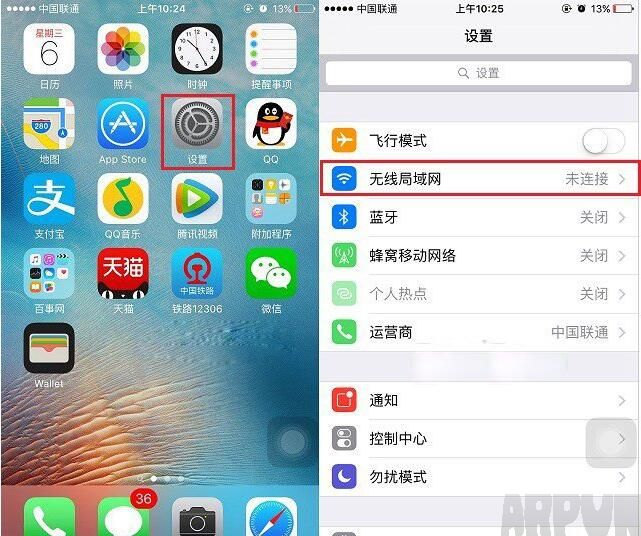
第二步:然后点击开启 「无线局域网」-> 在搜索到的Wifi中, 点击需要连接的Wifi名称, 之后输入正确的Wifi密码, 然后点击右上角的「加入」如图。
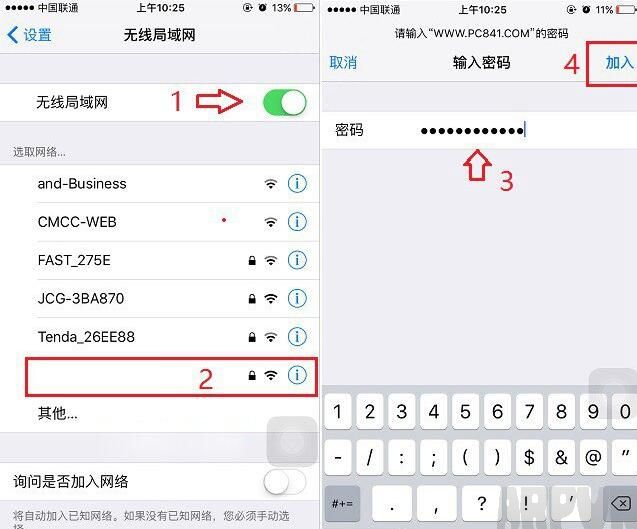
第三步:如果Wifi密码正确, 一般马上就可以连接上, 连上Wifi后, SE顶部信号栏附近可以看到一个无线图标。 之后, 我们使用Safari浏览器, 能否正常访问, 如果可以, 则说明可以Wif免费上网了。
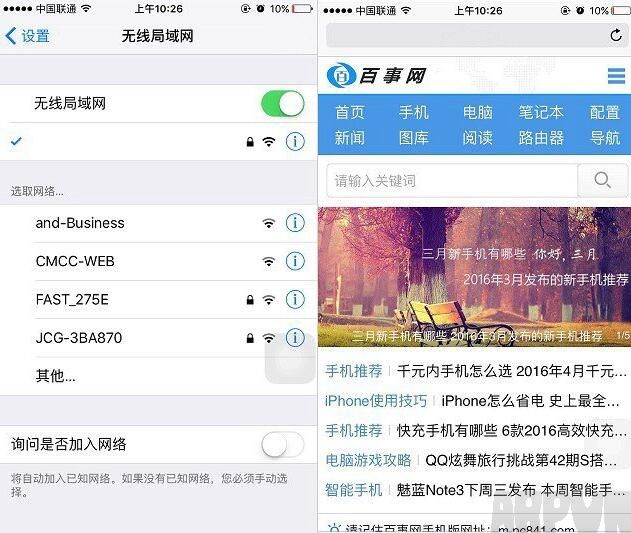
以上就是iPhone SE连接Wifi上网教程, 由于手机长时间连接Wifi比较耗电, 如果不用Wifi的时候, 建议及时关闭无线开关, 大家可以直接在底部快捷栏中快速关闭, 如图。
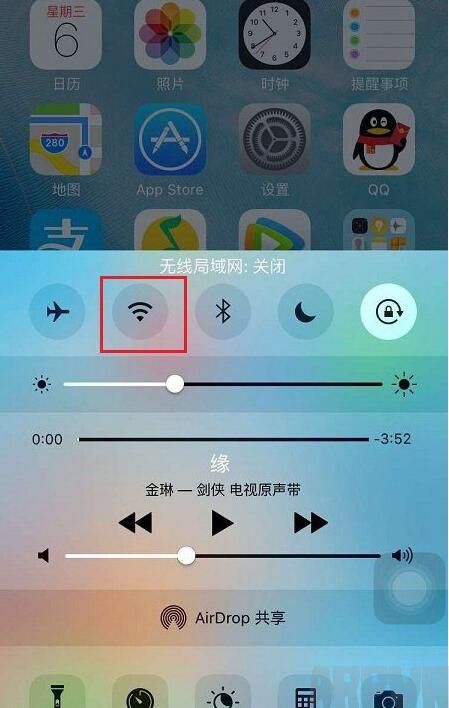
Ps.iPhone SE第一次成功连接某个Wifi后, 今后连接无需输入密码, 可以自动连接上网。
苹果应用引领新的上网速度革命,给您带来超快体验。